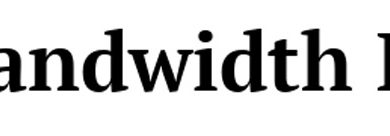Transférez vos CD sur votre ordinateur sans perte de qualité grâce au format FLAC
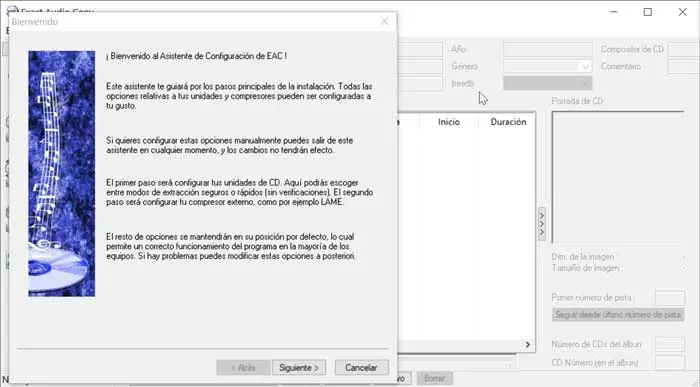
Si nous sommes amateurs de musique, nous avons sûrement une bonne collection de CD chez nous ornant nos étagères, car leur utilisation a chuté ces dernières années au profit du format numérique, compte tenu de sa polyvalence et de sa compatibilité avec d’autres appareils. Cette évolution a également permis l’apparition de programmes avec lesquels il est possible de transférer toute notre musique CD vers l’ordinateur pour en profiter avec la meilleure qualité.
De nombreux utilisateurs peuvent penser que s’ils transfèrent leurs CD audio sur l’ordinateur, la qualité est perdue, et cela est vrai si le format que nous choisissons est MP3, qui est le plus connu et le plus utilisé aujourd’hui. Mais au cas où nous voudrions transférer notre musique avec la meilleure qualité vers l’ordinateur, nous devrions opter pour le format FLAC .
Qu’est-ce que le format FLAC et en quoi est-il différent du MP3
Le format FLAC (Free Lossless Audio Codec) est un codec sonore qui réduit la taille du fichier sans perte de qualité, ce qui en fait une excellente option si nous voulons stocker de la musique, mais sans perdre la qualité d’origine. Un fichier audio peut être compressé en FLAC en réduisant entre 50 et 60% de sa taille d’origine, mais en conservant une copie identique des données audio d’origine, de sorte que rien de qualité ne soit perdu.
C’est la principale différence entre FLAC et d’autres formats de compression audio tels que MP3, qui diminue la qualité sonore plus le fichier est compressé. De plus, FLAC est un format gratuit et ouvert , nous n’aurons donc aucun problème à l’utiliser car il est également compatible avec un grand nombre de lecteurs de musique.
Utilisez Exact Audio Copy pour convertir vos CD en fichiers FLAC
Pour convertir nos CD audio au format FLAC, nous utiliserons un programme appelé Exact Audio Copy , qui nous permettra d’extraire la piste audio de notre CD facilement et sans perte de qualité. De plus, le programme est capable de détecter toutes sortes d’erreurs de lecture, ainsi que les pertes de synchronisation, en réussissant à les réparer autant que possible.
Pour commencer, la première chose à faire est de télécharger Exact Audio Copy depuis son site Web. Ce programme est gratuit tant qu’il est destiné à un usage personnel et n’est pas utilisé à des fins commerciales. Une fois téléchargé, nous procéderons à son installation, qui est rapide, facile et n’essaie d’installer aucun logiciel tiers.
Un assistant nous guidera lors du démarrage de l’application
Une fois installé, nous le démarrons et un écran apparaîtra avec un assistant, qui vous guidera lors de la configuration du programme, en pouvant choisir le lecteur CD et la qualité de la qualité audio. Comme nous allons avoir besoin de la meilleure qualité, nous devons choisir le format FLAC pour continuer.
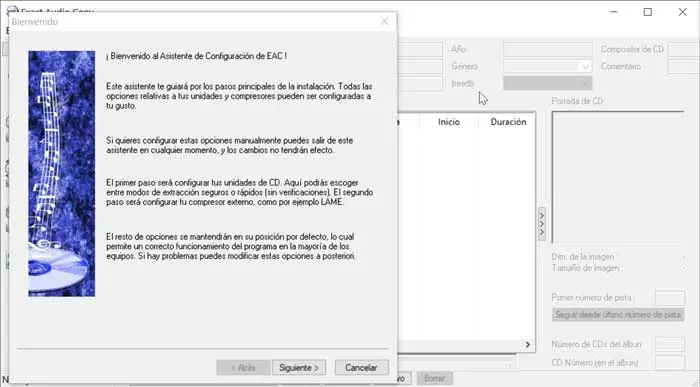
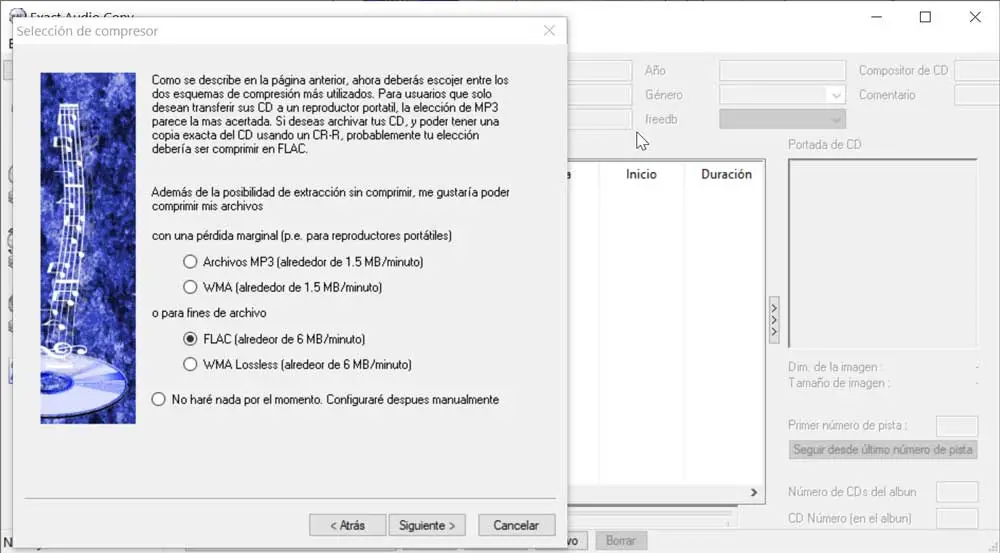
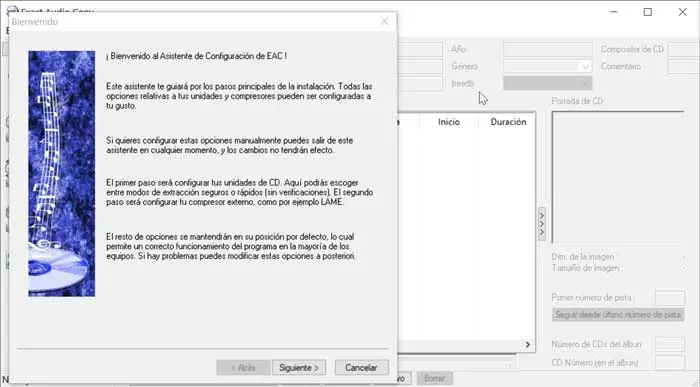
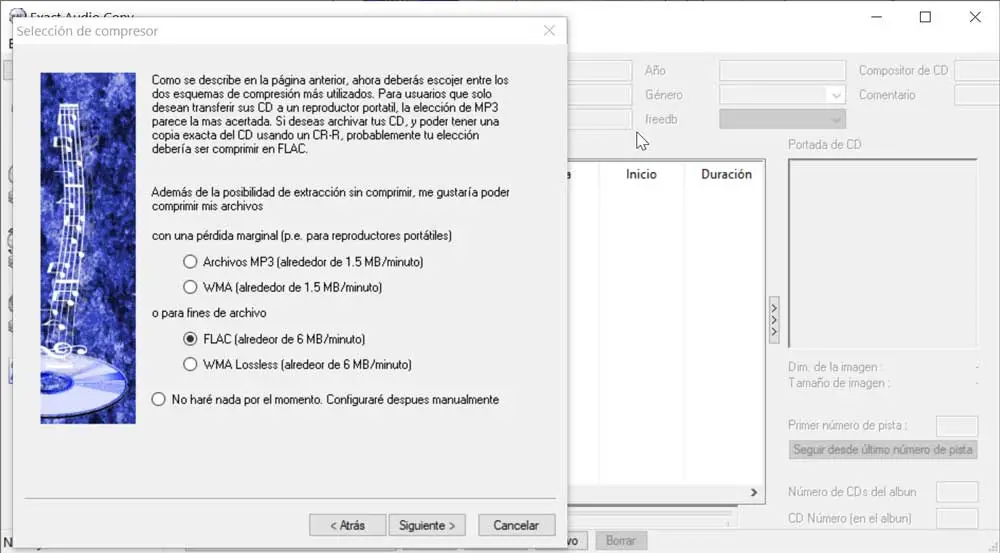
Nous pouvons également utiliser notre e-mail pour nous inscrire dans la base de données de chansons Freedb avec laquelle nous pouvons automatiquement joindre les métadonnées des fichiers gratuitement. Enfin, nous pouvons choisir dans quel format nous voulons que les fichiers soient classés, en ayant de nombreuses combinaisons possibles. Enfin, nous choisissons «Nous sommes un utilisateur expert et je veux pouvoir utiliser tout le potentiel de l’EAC».
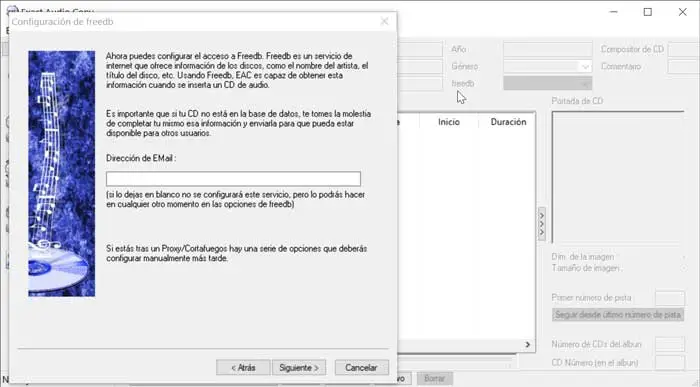
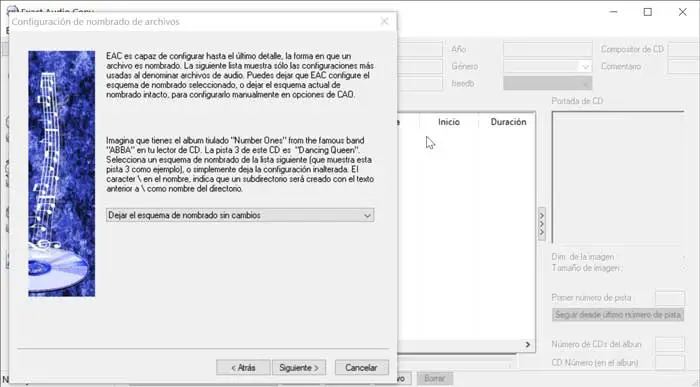
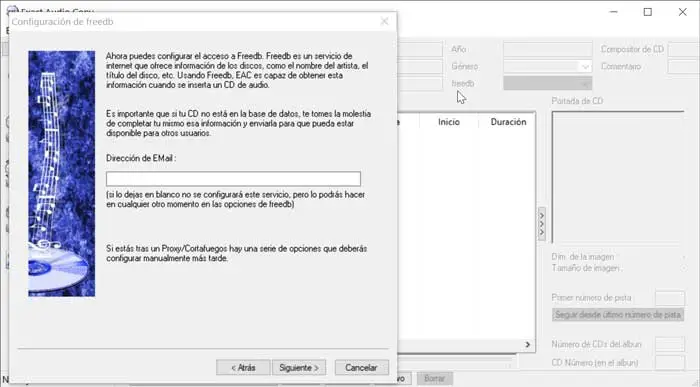
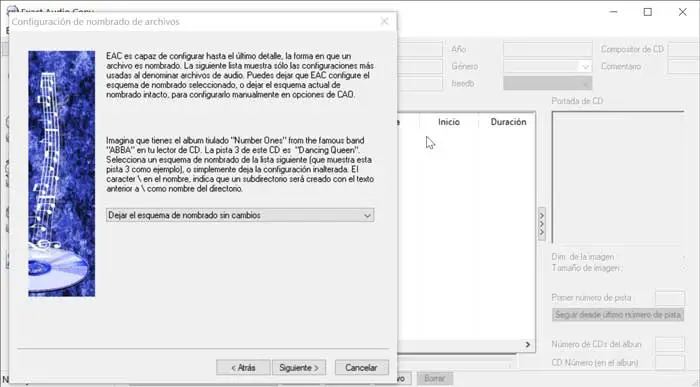
Déjà dans le menu principal de l’application, la liste des chansons du CD que nous avons inséré et sélectionné devrait apparaître. Nous allons maintenant obtenir les métadonnées afin que les fichiers aient toutes les informations disponibles. Pour cela, il faut cliquer sur «Base de données» en haut, puis sur «Obtenir les informations du CD de» et enfin sélectionner «Prov. Métadonnées à distance » .
Une fois que nous aurons les métadonnées, nous commencerons à transférer les données du CD vers l’ordinateur. Comme nous avons déjà configuré les paramètres et les morceaux sélectionnés, il suffit d’appuyer sur le bouton «Action» . Plus tard, nous cliquons sur «Copier les pistes sélectionnées» et enfin sur «Compressé» , de cette façon toutes les chansons seront transférées sur notre ordinateur au format FLAC. Enfin, nous sélectionnerons le dossier dans lequel les fichiers seront sauvegardés et nous attendrons la fin du processus pour avoir tous nos fichiers du CD sur l’ordinateur avec la plus haute qualité.